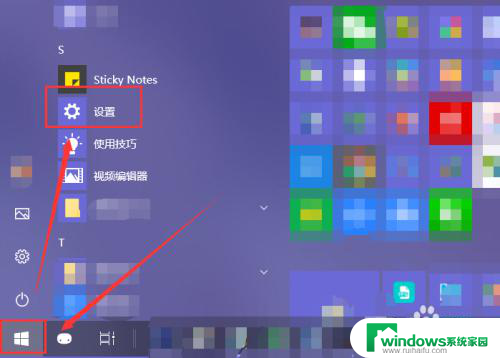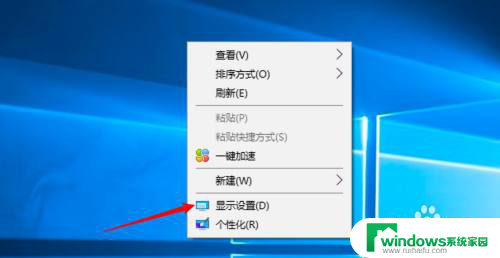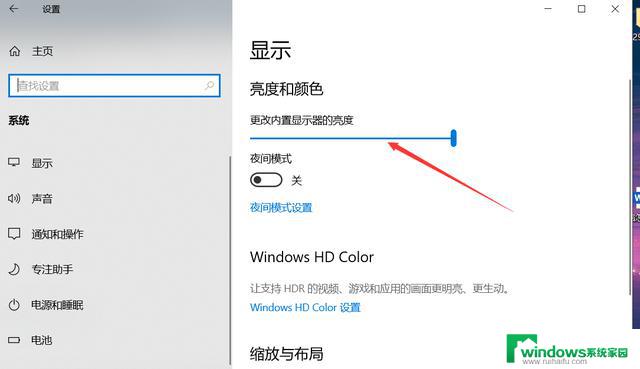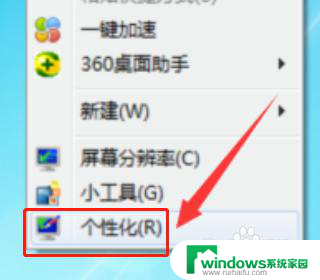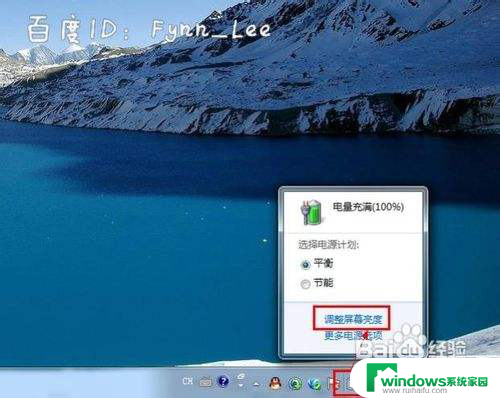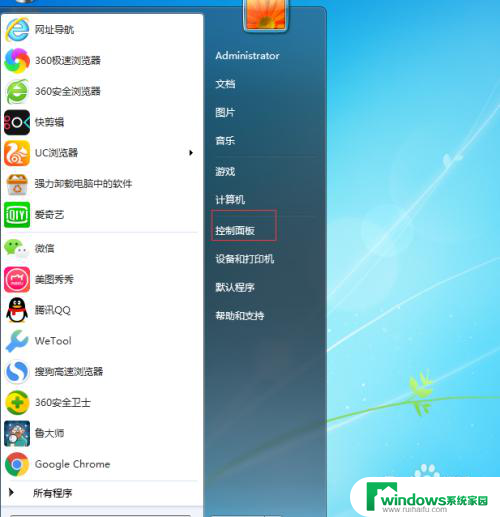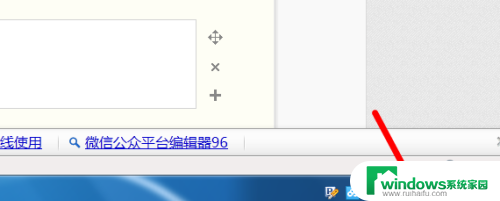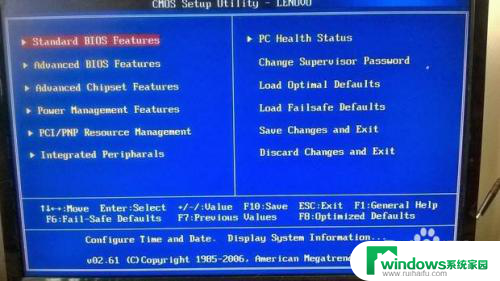电脑屏幕镜像了怎么调回去 笔记本屏幕横过来了如何调整
电脑屏幕镜像了怎么调回去?笔记本屏幕横过来了如何调整?这是许多人在使用电脑时遇到的常见问题,当我们不小心将电脑屏幕设置成了镜像显示,或是将笔记本屏幕横过来时,可能会导致我们无法正常使用电脑。不过幸运的是这些问题都可以通过简单的操作来解决。接下来我们就来看看如何将电脑屏幕镜像调回去,以及如何调整笔记本屏幕横过来的方法。
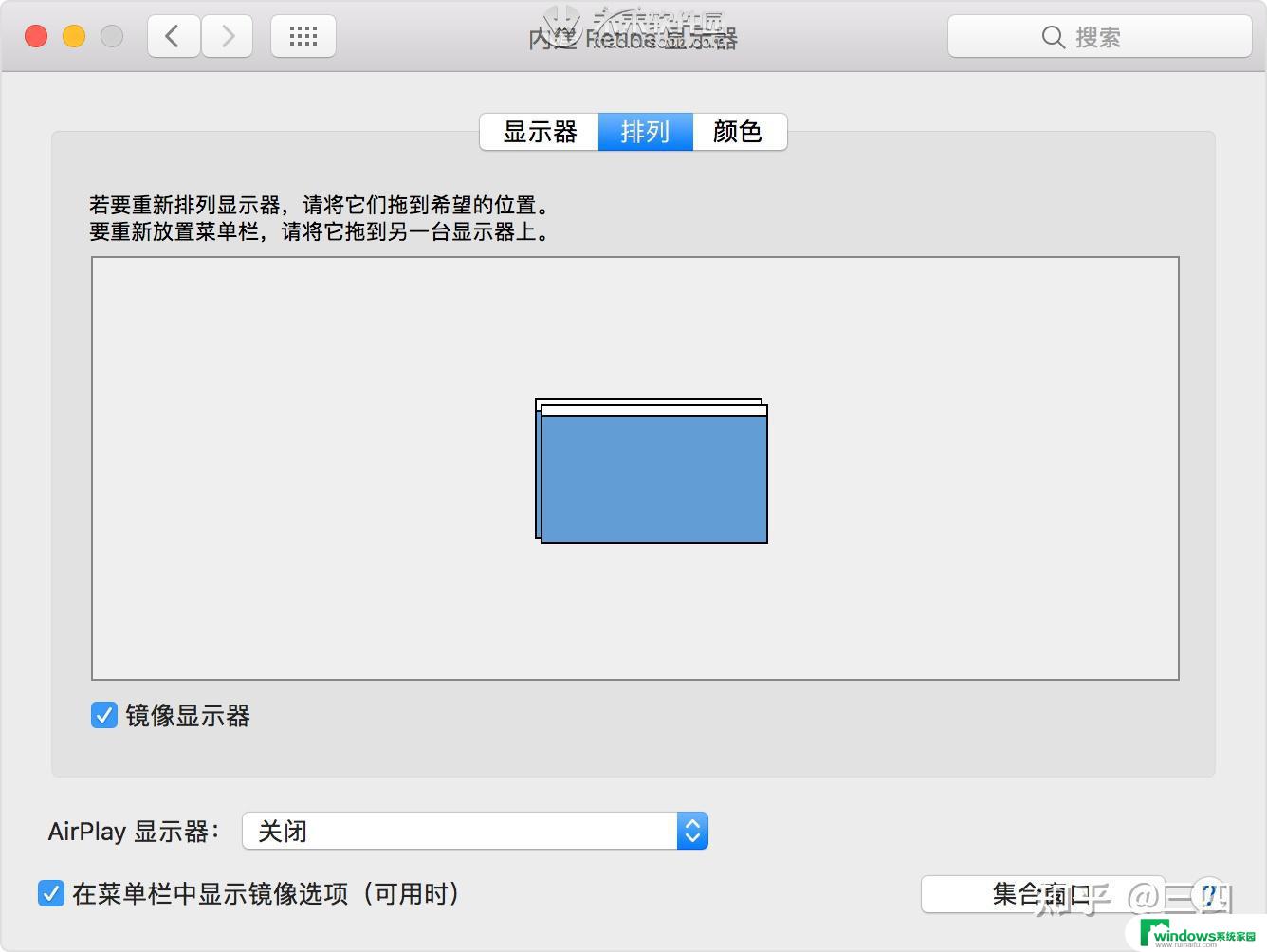
笔记本电脑屏幕横过来了
方法一:快捷键
可以先尝试一下同时按下“Ctrl+Alt+↑”组合键,看下是否可以调整回去。反之,如果要使屏幕倒过来,那么就用Ctrl+Alt+↓,方向相反即可。
方法二:屏幕分辨率处设置
屏幕分辨率设置下方有一个“方向”设置,将其设置为“横向”即可。
Win10为例,我们鼠标右键点击桌面空白处,弹出菜单之后,我们选择“显示设置”。
在显示方向下方选项,我们设置为“横向”即可,将电脑屏幕正过来。
而Win7用户的话,方法也十分简单。我们鼠标右键点击桌面空白处,点击“屏幕分辨率”,方向设置为“横向”即可。
以上是关于如何将电脑屏幕镜像调回原始状态的全部内容,如果你遇到这种情况,不妨尝试以上方法来解决,希望这些方法对你有所帮助。